Eliminar el virus CryptoFortress (Instrucciones mejoradas) - Actualización Dic 2016
Guía de eliminación del virus CryptoFortress
¿Qué es El virus CryptoFortress?
Conociendo el virus ransomware CryptoFortress
El virus CryptoFortress es un malware de encriptación de archivos que ha estado atacando ordenadores y codificando los archivos personales de los usuarios desde Marzo de 2015. Los analistas han revelado que el malware es una versión actualizada del ransomware TorrentLocker , ya que usa el código fuente de la nota de pago y otras webs de Torrent Locker. También ha sido denominado como ransomware de «nueva generación» ya que puede bloquear redes de compartición no definidas también. Los ciber criminales distribuyen el malware a través de emails spam maliciosos y enlaces infectados, y cuando la víctima hace click en alguno de estos links, el malware entra en el sistema y comienza a buscar tipos de archivos específicos (.unity3d, .blob, .wma, .avi, .rar, .DayZProfile, .doc, .odb, .asset, .forge, .cas, .map, .mcgame, .rgss3a, .big, .wotreplay, .xxx, .m3u, .png, .jpeg, .txt, .crt, .x3f, .ai, .eps, .pdf, .lvl, .sis, .gdb). El ransomware CryptoFortress usa el algoritmo de encriptación AES y añade las extensión de archivo .frtrss o .ecc a cada archivo codificado: imágenes, documentos, audios o vídeos. Cuando la encriptación de los datos es completada, el malware muestra un mensaje de alerta a las víctimas:
All your important files (such as files on the network disks, USB devices, etc.): photos, videos, documents were encrypted with CryptoFortress virus. The only way to get your files back is to buy our decryption software. Otherwise, your files will be lost.
Caution: Removing of CryptoFortress will not restore access to your encrypted files.
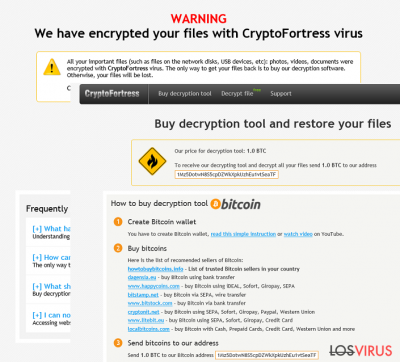
No deberías dejar que los estafadores te asusten y te chantajeen. Por un lado, te dirán la verdad – la eliminación de CryptoFortress no te devolverá los archivos. Por otro lado, los hackers mientre sobre la recuperación de tus archivos, ya que hay otros métodos de obtener acceso a los datos perdidos. Sin embargo, en el mensaje de pago los hackers incluyen enlaces que conducen al sitio web oficial e instan a enviar una cierta cantidad de dinero a una dirección particular y transmitir la ID de transacción para validar el pago. Los desarrolladores de CryptoFortress han estado demandando 1 Bitcoin (sobre 300$), pero antes de transferir el pago, las víctimas pueden desencriptar dos archivos de hasta 500Kb gratuitamente. Por supuesto, puedes entrar en pánico y acabar pagando. No obstante, no te dejes sorprender tras perder no solo tus datos del PC, sino también el dinero de tu cuenta bancaria. Para prevenir que esto ocurra, asegúrate de eliminar el virus CryptoFortress del sistema en cuanto puedas, usando FortectIntego o SpyHunter 5Combo Cleaner. Luego puedes intentar restaurar tus archivos desde copias de seguridad o usando métodos alternativos de recuperación de datos.
¿Cómo puede este ransomware alcanzar mi PC?
El malware CryptoFortress puede entrar en el sistema de tu PC de manera similar a otros ransomwares , como TeslaCrypt, CryptoDefense, SynoLocker, y muchos otros. Normalmente, el virus difunde emails spam, alertas de actualizaciones falsas, enlaces infectados y similares. De este modo, las redes de compartición P2P pueden estar envueltas en la distribución de este virus. Para proteger tu ordenador de quedar infectado, te recomendamos encarecidamente que instales un anti-spyware de confianza y lo mantengas actualizado. Además, deberías alejarte de los archivos adjuntos en emails sospechosos y enlaces. Antes de abrirlos, debes comprobar cuidadosamente el remitente y la información que se añade en el mensaje. Deberías siempre buscar errores tipográficos o gramáticos para protegerte de emails maliciosos. Finalmente, asegúrate de mantener tus datos importantes en un sitio seguro, por ejemplo, en discos duros externos o USBs.
Guía de eliminación de CryptoFortress
Los virus ransomware son una de las infecciones de ordenador más peligrosas y complicadas, por lo que su eliminación tampoco es fácil. Para eliminar CryptoFortress, deberías emplear un programa anti-malware profesional, como por ejemplo, FortectIntego o SpyHunter 5Combo Cleaner. Sin embargo, si el malware no te permite instalar o actualizar herramientas de seguridad, deberías reiniciar tu ordenador en Modo Seguro con Funciones de Red y seguir los pasos que se presentan al final de este artículo. Desafortunadamente, no es suficiente con eliminar el virus CryptoFortress del PC para recuperar el acceso a tus archivos. Para ello, necesitarás otras herramientas o copias de seguridad de los datos. Las opciones de recuperación de los datos se presenta a continuación. En el futuro, deberías pensar en la inmunidad de tus datos personales. Nosotros recomendamos encarecidamente usar USBs, discos duros externos, CDs, DVDs o simplemente usar copias de seguridad en nubes, como Google Drive, Dropbox, Flickr y otras soluciones.
Guía de eliminación manual del virus CryptoFortress
Ransomware: Eliminación manual de ransomware en Modo Seguro
¡Importante! →
La guía de eliminación manual puede ser demasiado complicada para usuarios normales de ordenador. Requiere conocimiento técnico avanzado para ser seguida correctamente (si archivos vitales del sistema son eliminados o dañados, puede resultar en un compromiso completo de Windows), y también puede llevar horas completar. Por ello, te recomendamos encarecidamente que uses el método automático provisto provisto arriba.
Paso 1. Acceder en Modo Seguro con Funciones de Red
La eliminación manual de malware es mejor que sea eliminada en el ambiente de Modo Seguro.
Windows 7 / vista / XP
- Click en Inicio > Apagar > Reiniciar > Aceptar
- Cuando tu ordenador se active, empieza a pulsar el botón F8 (si esto no funciona, intenta con F2, F12, Supr etc. – todo depende del modelo de tu placa base) múltiples veces hasta que veas la ventana de Opciones de Inicio Avanzadas.
- Selecciona Modo Seguro con Funciones de Red desde la lista.

Windows 10 / Windows 8
- Click derecho en el botón Inicio y selecciona Configuración.

- Desliza hasta abajo y selecciona Actualizaciones y Seguridad.

- En el panel izquierdo de la ventana, elige Recuperación.
- Ahora desliza hasta encontrar la sección Inicio Avanzado.
- Click en Reiniciar ahora.

- Selecciona Solucionador de Problemas.

- Ve a opciones Avanzadas.

- Selecciona Ajustes de Inicio.

- Pulsa Reiniciar.
- Ahora pulsa 5 o haz click en 5) Habilitar Modo Seguro con Funciones de Red.

Paso 2. Acabar con los procesos sospechosos
El Administrador de Tareas de Windows es una útil herramienta que muestra todos los procesos en segundo plano. Si el malware está ejecutando un proceso, necesitas acabar con él:
- Pulsa Ctrl + Shift + Esc en tu teclado para abrir el Administrador de Tareas de Windows.
- Click en Más detalles.

- Desliza hasta la sección de procesos en segundo plano y busca cualquier cosa sospechoso.
- Click derecho y selecciona Abrir localización del archivo.

- Vuelve a procesos, click derecho y selecciona Finalizar Tarea.

- Elimina los contenidos de la carpeta maliciosa.
Paso 3. Comprobar los programas de Inicio
- Pulsa Ctrl + Shift + Esc en tu teclado para abrir el Administrador de Tareas de Windows.
- Ve a la pestaña Inicio.
- Click derecho en el programa sospechoso y elige Deshabilitar.

Paso 4. Eliminar los archivos del virus
Los archivos relacionados con malware pueden encontrarse en varios sitios dentro de tu ordenador. Aquí están las instrucciones que pueden ayudarte a encontrarlos:
- Escribe Limpieza de Discos en la búsqueda de Windows y pulsa Enter.

- Selecciona el disco que quieras limpiar (C: es tu disco principal por defecto por lo que es probable que sea el que contenga los archivos maliciosos).
- Desliza por la lista de los Archivos a eliminar y selecciona lo siguiente:
Temporary Internet Files
Downloads
Recycle Bin
Temporary files - Selecciona Limpiar archivos del sistema.

- Puedes también buscar otros archivos maliciosos ocultos en las siguientes carpetas (escribe esas entradas en la Búsqueda de Windows y pulsa Enter):
%AppData%
%LocalAppData%
%ProgramData%
%WinDir%
Una vez hayas finalizado, reinicia el PC en modo normal.
Eliminar CryptoFortress usando System Restore
-
Paso 1: Reinicia tu ordenador para Safe Mode with Command Prompt
Windows 7 / Vista / XP- Click en Start → Shutdown → Restart → OK.
- Cuando tu ordenador esté activo, comienza a pulsar F8 múltiples veces hasta que veas la ventana de Advanced Boot Options.
-
Selecciona Command Prompt de la lista

Windows 10 / Windows 8- Pulsa el botón Power en la pantalla de logueo de Windows. Ahora pulsa y mantén Shift, el cual está en tu teclado y haz click en Restart..
- Ahora selecciona Troubleshoot → Advanced options → Startup Settings y finalmente pulsa Restart.
-
Una vez que tu ordenador esté activo, selecciona Enable Safe Mode with Command Prompt en la ventana Startup Settings.

-
Paso 2: Restaura tus archivos del sistema y configuraciones
-
Una vez aparezca la ventana Command Prompt, inserta cd restore y haz click en Enter.

-
Ahora escribe rstrui.exe y pulsa de nuevo en Enter..

-
Cuando una nueva ventana aparezca, haz click en Next y selecciona tu punto de restauración que sea anterior a la infiltración de CryptoFortress. Tras hacer esto, haz click en Next.


-
Ahora haz click en Yes para comenzar la restauración del sistema.

-
Una vez aparezca la ventana Command Prompt, inserta cd restore y haz click en Enter.
Bonus: Recuperar tus datos
La guía que se presenta a continuación te intentará ayudar a eliminar CryptoFortress de tu ordenador. Para recuperar tus archivos encriptados, te recomendamos que uses una guía detallada por los expertos de seguridad de losvirus.es.Antes de pensar en la recuperación de los datos, debes eliminar el virus CryptoFortress de tu ordenador. De otro modo, el ransomware podrá encriptar tus archivos de nuevo. Cuando el ordenador esté limpio de virus, puedes insertar un dispositivo externo donde tengas almacenados los datos y copiarlos de nuevo al PC. Si no tienes copias de seguridad, puedes intentar opciones de recuperación de datos adicionales, las cuales te presentamos a continuación. Recuerda que estas soluciones pueden no recuperar todos tus archivos; sin embargo, algunos de los importantes pueden ser desbloqueados.
Si tus archivos han sido encriptados por CryptoFortress, puedes usar varios métodos para restaurarlos:
Restaurar tus archivos Data Recovery Pro
Data Recovery Pro es una herramienta profesional que permite automáticamente restaurar los archivos encriptados o accidentalmente eliminados. Muchos usuarios de ordenador que han tratado con un ataque de un ransomware, han declarado que esta herramienta les ayudó a restaurar la mayoría de los archivos corruptos.
- Descargar Data Recovery Pro;
- Sigue los pasos establecidos en Data Recovery e instala el programa en tu ordenador;
- Ejecútalo y escanea tu ordenador en busca de los archivos encriptados por el ransomware CryptoFortress;
- Restauralos.
Usar la característica de Versión Previa de Windows
Este método permite volver atrás en el tiempo y obtener la última copia guardada por el sistema de los archivos encriptados. Sin embargo, deberías saber que este método no puede restaurar todos tus archivos encriptados por el ransomware CryptoFortress. Permite restaurar solo archivos individuales. Además, este método funcionará solo si tienes habilitada la función Restaurar Sistema antes del ataque de un ransomware.
- Encuentra un archivo encriptado que desees recuperar y haz click derecho en él;
- Selecciona “Properties” y ve a la pestaña “Previous versions”;
- Aquí, comprueba cada copia disponible del archivo “Folder versions”. Deberías seleccionar la versión que quieres recuperar y hacer click en “Restore”.
Recuperación de datos con ShadowExplorer
Si el virus CryptoFortress no ha logrado eliminar las Copias de Volumen Anteriores, puedes considerarte con suerte. Puedes usar ShadowExplorer y restaurar tus archivos siguiendo estos pasos:
- Descarga Shadow Explorer (http://shadowexplorer.com/);
- Sigue el Asistente de Configuración de Shadow Explorer e instala esta aplicación en tu ordenador.
- Ejecuta el programa y ve hacia el menú desplegable en la esquina superior izquierda para seleccionar el disco con tus datos encriptados. Comprueba qué carpetas son ahí;
- Click derecho en la carpeta que quieres restaurar y selecciona “Export”. Puedes también seleccionar dónde quieres que sea almacenada.
Finalmente, deberías pensar en la protección contra crypto-ransomwares. Para poder proteger tu ordenador de CryptoFortress u otros ransomwares, usa un anti-spyware legítimo, como FortectIntego, SpyHunter 5Combo Cleaner o Malwarebytes
Recomendado para ti
No dejes que el gobierno te espíe
El gobierno tiene muchos problemas con respecto al registro de datos de los usuarios y los espionajes a los ciudadanos, por lo que deberías tener esto en consideración y leer más sobre las oscuras prácticas de reunión de información. Evita cualquier registro indeseado del gobierno o espionaje navegando completamente anónimo por Internet.
Puedes elegir una localización diferente cuando estés navegando y acceder a cualquier material que desees sin ninguna restricción de contenido particular. Puedes fácilmente disfrutar de conexión a internet sin riesgos de ser hackeado usando la VPN Private Internet Access.
Controla la información a la que puede acceder el gobierno o cualquier otra parte y navega por internet sin ser espiado. Incluso aunque no estés envuelto en actividades ilegales o confíes en tus servicios o plataformas elegidas, ten cuidado con tu seguridad y toma medidas de precaución usando un servicio VPN.
Copia de seguridad de los archivos para uso posterior, en caso de ataque de malware
Los problemas de software creados por malwares o pérdidas directas de datos debido a una encriptación puede conducir a problemas con tu dispositivo o daño permanente. Cuando tienes copias de seguridad actualizadas, puedes fácilmente recuperarte tras un incidente y volver a la normalidad.
Es crucial crear actualizaciones de tus copias de seguridad sobre cualquier cambio en tus dispositivos, por lo que puedes volver al punto donde estabas trabajando antes de que el malware modificase cualquier cosa o tuvieses problemas en tu dispositivo a causa de pérdida de datos o corrupción del rendimiento.
Cuando tienes una versión previa de cada documento importante o proyecto, puedes evitar frustración y pérdidas. Es bastante útil cuando aparecen malwares de la nada. Usa Data Recovery Pro para llevar a cabo la restauración del sistema.





















